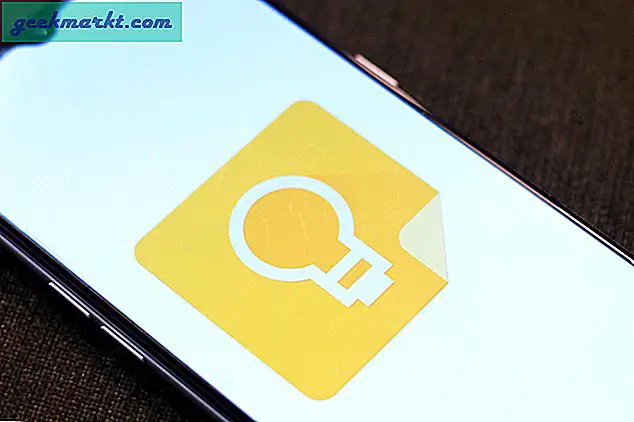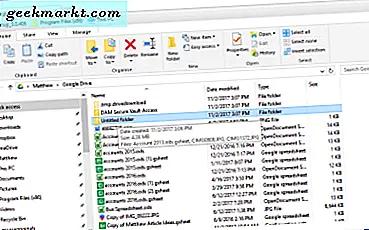
Google Drev er en af de tre store cloud storage-tjenester, der giver dig mindst 15 GB arkivering. Google Drive-browserens brugergrænseflade viser dig dog ikke detaljer om mappestørrelser. Det viser filstørrelser, men mappestørrelsesdetaljer forbliver tomme. Som sådan kan nogle GD-brugere undre sig over, hvordan de kan tjekke mappestørrelser i Google Drev.

Det er overraskende Google har ikke tilføjet nogen mappestørrelsesdetaljer til dens skylagring. Enhver filhåndteringssoftware vil indeholde sådanne detaljer. Der er dog stadig nogle få måder, hvorpå du kan kontrollere GD mappestørrelser. Sådan kan du få vist tildeling af skypladsplads til Google Drev-mapper.
Download mappen
Mange brugere af Google Drev downloader GD mapper til deres harddiske. Derefter kan de få vist lagerstørrelsesoplysninger for den downloadede mappe i Filutforsker i stedet, og slet mappen til papirkurven, når den ikke længere er påkrævet.
Du kan downloade en Google Drev-mappe ved at klikke på Mit drev til venstre for GD-siden for at udvide en liste over mapper. Højreklik på en mappe for at gemme til harddisk for at åbne sin kontekstmenu på øjebliksbilledet lige nedenfor. Tryk på knappen Download på denne kontekstmenu for at gemme biblioteket til din harddisk.

Når du vælger denne indstilling, åbnes en Forberedende downloadlinje nederst til højre i Google Drev. Dette fortæller dig, at det er at zippe filen. Mappens ZIP-fil gemmes i din browsers standard download-mappe.
Åbn mappen Google Drev, der er gemt i Filutforsker. Da det gemmer som en komprimeret ZIP-fil, skal du først udpakke den ved at åbne ZIP og trykke på knappen Uddrag alle . Vælg en destinationssti for den uddragne mappe, og tryk på knappen Uddrag .

Højreklik på den uddragne mappe i Filutforsker, og vælg Egenskaber for at åbne vinduet vist direkte nedenfor. Fanen Generelt indeholder mappestørrelsesdetaljer. Derefter kan du slette mappen til Papirkurv ved at højreklikke på den og vælge Slet .

Tjek mappestørrelse med mappen Google Drive-mappe
Web-appen Google Drive Folder Size giver en bedre måde at kontrollere GD mappestørrelser end at gemme dem til din harddriver. Dette er en webappanalyser dine mapper og filer i Google Drev og giver et overblik over deres lagerstørrelser. Klik på dette hyperlink for at åbne webappens side, der vises på øjebliksbilledet lige nedenfor.

Tryk på knappen Authorize for at analysere mapperne i din GD-konto. Hvis du ikke er logget ind på en, åbnes et login-vindue. Vælg derefter en konto for at logge ind med, indtast et kodeord og klik på Næste . Google Drive Folder Size-appen vil derefter liste alle dine filer og mapper som vist nedenfor.

Både mappe og filstørrelser er angivet der. Mappestørrelserne er angivet i kilobytes. Således vil en 4, 4 megabyte mappe have en filstørrelse opført som 4.400 KB.

Google Drive Folder Size indeholder også et mappe kvote cirkel diagram. Tryk på knappen Opret graf øverst på siden for at åbne et cirkeldiagram som i stillbilledet nedenfor. Du kan udskrive den graf ud ved at trykke på knappen Print the chart .

Tilføj Backup og Sync app til Windows
Sikkerhedskopiering og synkronisering er en app, der synkroniserer Google Drive-cloud storage med din harddisk. Det viser alle dine GD-filer og mapper i en mappe med Google Drev Filudforsker. Da det viser mapperne til skyopbevaring i Filutforsker, kan du se GD mappestørrelser i Windows 'native filhåndtering ved at tilføje Backup og Sync til dit softwarebibliotek.
For at tilføje sikkerhedskopiering og synkronisering til Windows skal du klikke på knappen Download på denne hjemmeside. Det vil gemme softwareens installationsprogram til din harddisk. Åbn softwareens installationsprogram for at tilføje sikkerhedskopiering og synkronisering til Windows.
Derefter skal du åbne Backup og Sync Google-appen. Tryk på knappen Kom i gang i vinduet. Først skal du logge ind på en Google-konto.

Derefter åbnes et vindue med angivelse af, at du kan vælge nogle pc-mapper for at sikkerhedskopiere til Google Drev. Du kan vælge nogle mapper, der skal sikkerhedskopieres, ved at klikke på Vælg mappe . Dette er dog ikke et vigtigt skridt. Tryk på knappen Næste for at springe den over.
Indstillingerne for Google Drev i installationsguiden er meget vigtigere. Synkroniser mit drev til denne computer er en indstilling, der allerede er valgt som standard. Standardbanen til mappen Google Drev er dit brugerkatalog, men du kan vælge et alternativ ved at klikke på Sti . Tryk på knappen Start for at synkronisere Google Drev med din harddisk.
Nu indeholder File Explorer en mappe med Google Drev som i øjeblikket nedenfor, som du kan åbne ved at klikke på Hurtig adgang> Google Drev. Fil Explorer-kolonne indeholder ikke nogen detaljer om mappelagringsstørrelse. Du kan dog kontrollere en GDs mappestørrelse ved at holde markøren over en undermappe for at åbne dens værktøjstip.

Sikkerhedskopiering og synkronisering er nok den bedste app til at se GD mappestørrelser med i Windows, Android og iOS. Nu, hvor du kan tjekke mappestørrelsen i Google Drev, kan du se, hvilke mapper der opdager det mest skyde lagerplads. Se denne Tech Junkie guide for yderligere oplysninger om, hvordan du frigør Google Drive-plads.